كيف تجد معرف Apple الخاص بك وكلمة المرور؟.
اتبع هذه الخطوات لإعادة تعيين كلمة مرور معرف Apple الخاص بك واستعادة الوصول إلى حسابك.
الطريقة الأسرع والأسهل لإعادة تعيين كلمة المرور هي استخدام جهاز iPhone الخاص بك أو أي جهاز آخر موثوق به من Apple حيث قمت بتسجيل الدخول بالفعل باستخدام معرف Apple الخاص بك. هذا يسمح لنا بالتحقق من أن الجهاز يخصك.
يجب إعداد رمز مرور (أو كلمة مرور على جهاز Mac) على جهازك.
أعد تعيين كلمة مرور معرف Apple الخاص بك على جهاز iPhone الخاص بك أو أي جهاز Apple موثوق به
- اذهب للاعدادات.
- المس اسمك> كلمة المرور والأمان> تغيير كلمة المرور.
- اتبع التعليمات التي تظهر على الشاشة لإعادة تعيين كلمة المرور الخاصة بك.
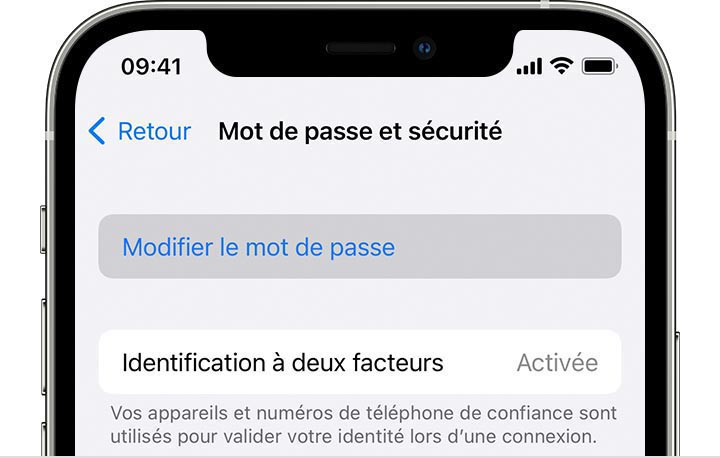
يمكنك أيضًا اتباع هذا الإجراء على جهاز iPad أو iPod touch أو Apple Watch موثوق به.
لإعادة تعيين كلمة مرورك على جهاز Mac موثوق به ، اختر قائمة Apple > تفضيلات النظام. بعد ذلك ، انقر فوق معرف Apple وكلمة المرور والأمان ، ثم اتبع التعليمات التي تظهر على الشاشة.
إذا كان جهاز Apple الخاص بك جديدًا
إذا كان جهاز Apple الخاص بك جديدًا ، أو إذا كان جهاز Apple لم تسجل الدخول عليه باستخدام معرف Apple الخاص بك ، فيمكنك تحديد “هل نسيت معرف Apple أو كلمة المرور؟” بغض النظر عن الشاشة التي تظهر فيها.
أثناء إعداد الجهاز ، يظهر هذا الخيار على شاشة تسجيل الدخول إلى معرف Apple. بعد الإعداد ، يمكنك تحديد تطبيق أو خيار آخر يتطلب منك تسجيل الدخول:
- iPhone أو iPad أو iPod touch: انتقل إلى تطبيق الإعدادات واضغط على الرسائل.
- Mac: اختر قائمة Apple > تفضيلات النظام. بعد ذلك ، انقر فوق معرف Apple وأدخل معرفك.
أعد تعيين كلمة مرور معرف Apple الخاص بك باستخدام تطبيق Apple Support على جهاز مستعار
إذا لم يكن لديك جهاز Apple ، فاستعير جهازًا من صديق أو أحد أفراد العائلة ، أو انتقل إلى متجر Apple.
- افتح تطبيق Apple Support على جهاز Apple الذي استعرته. إذا لزم الأمر ، يمكنك تنزيل تطبيق Apple Support من App Store.
- انقر فوق كلمات المرور والأمان> إعادة تعيين كلمة مرور معرف Apple> البدء.
- اضغط على “معرف Apple مختلف”.
- أدخل معرف Apple الخاص بك واتبع التعليمات التي تظهر على الشاشة لإعادة تعيين كلمة المرور الخاصة بك.
لن يتم تخزين أي معلومات تدخلها على الجهاز.
أعد تعيين كلمة مرور معرف Apple الخاص بك على الويب
إذا لم يكن لديك جهاز موثوق به متاح ، يمكنك إعادة تعيين كلمة المرور الخاصة بك على الويب ، ولكن العملية قد تستغرق وقتًا أطول.
عندما يكون ذلك ممكنًا ، تطالبك عملية الويب باستخدام جهاز موثوق به. إذا كانت لديك الفرصة للوصول إلى أحد أجهزتك الموثوقة قريبًا ، فقد يكون من الأسهل والأسرع الانتظار حتى تستعيده لإعادة تعيين كلمة المرور الخاصة بك.
أعد تعيين كلمة المرور الخاصة بك على iforgot.apple.com
تاريخ الإصدار: 01 أغسطس 2022
هل كان المقال مفيداً؟شاركه مع أصدقائك ولا تنسى لايك والتعليق
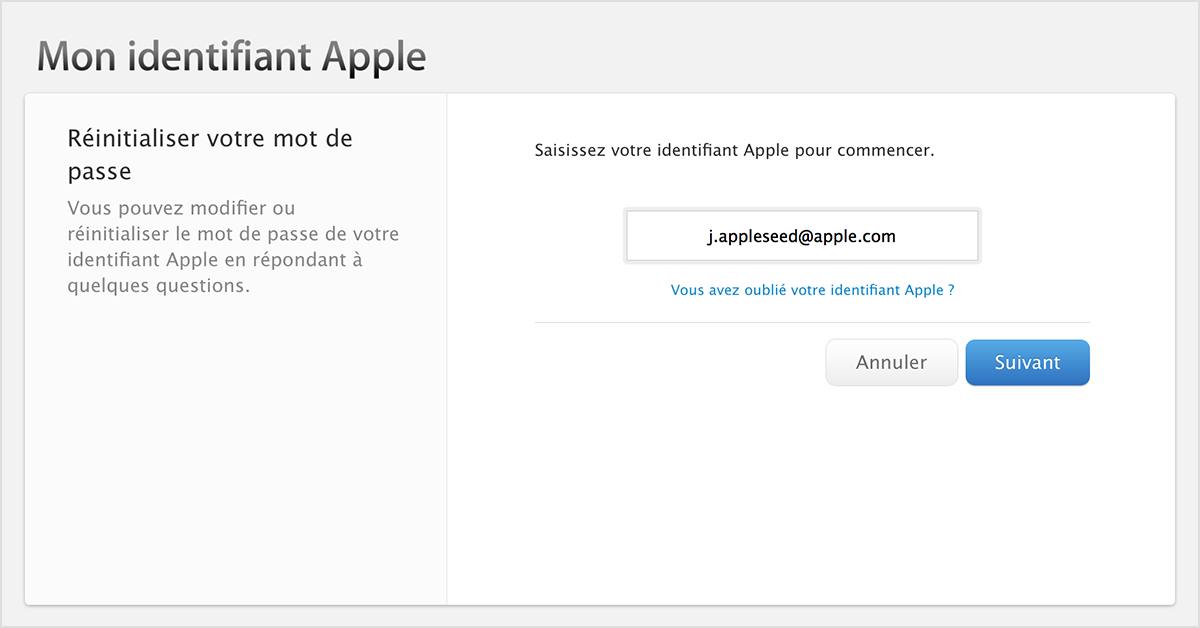
اترك تعليقاً